Qual è l’impostazione migliore per stabilizzare e migliorare FPS e prestazioni su Valorant?

Oggi parleremo di qual è la migliore configurazione per stabilizzare e migliorare l’FPS e le prestazioni in Valorant, una guida importante se vuoi giocare a questo titolo. Tuttavia, non dimenticare di abbassare il Valorant Ping, poiché una buona prestazione con un ping alto durante il gioco sarà inutile.
Le prestazioni sono tutto nel gioco competitivo
Le prestazioni sono senza dubbio fondamentali nei videogiochi competitivi. Questo interviene nella fluidità e nei tempi di reazione, aspetti essenziali che permettono di giocare meglio. Detto questo, i giocatori competitivi tendono a preferire le prestazioni alla qualità visiva, poiché è più favorevole quando si tratta di abilità.
Valorant è un videogioco competitivo a tutti gli effetti, infatti è uno dei più importanti. La meccanica del titolo è stata applaudita dalla critica specializzata, che vede in Valorant un’ottima alternativa a giochi come Counter Strike o Overwatch.
Oltre a quanto sopra, Valorant si caratterizza per essere sostanzialmente meno impegnativo rispetto ad altri titoli competitivi attuali. In effetti, Valorant funzionerà in modo decente sulla maggior parte dei computer, purché soddisfi i requisiti minimi. Ma non fa mai male cercare prestazioni migliori. Inoltre, informarsi su come migliorare le prestazioni è utile per coloro che non hanno una squadra potente.
Migliora l’FPS e le prestazioni di Valorant riducendo la grafica
Accedendo alle opzioni grafiche di Valorant, è facile dedurre che la prima cosa per ottenere prestazioni migliori è abbassare la grafica. Certamente, l’uso delle impostazioni grafiche al livello più basso può aiutare molto con le prestazioni di Valorant, motivo per cui è la prima cosa che dovresti provare.
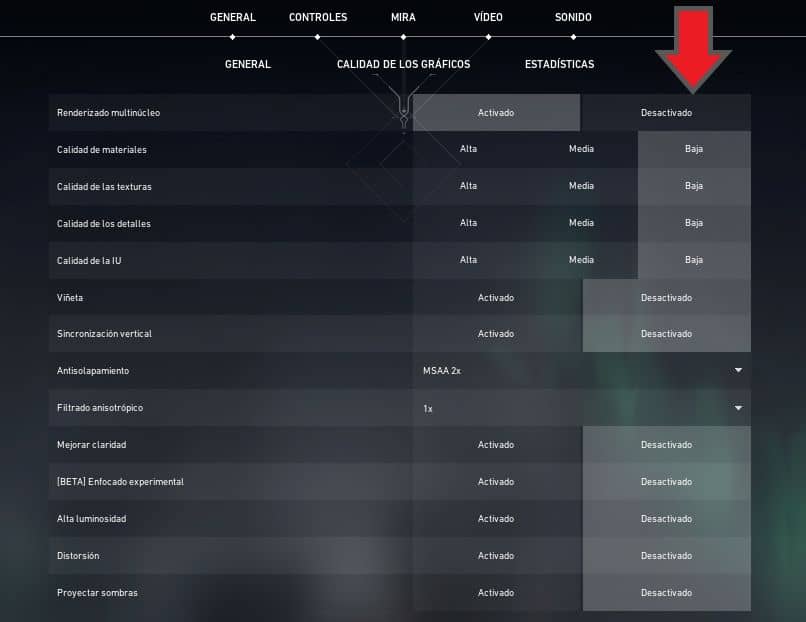
Ad ogni modo, dovresti fare tutti i tipi di installazione usando un sistema per misurare FPS. Valorant ha un suo sistema per misurare gli FPS, ma puoi anche utilizzare strumenti come FRAPS o anche scegliere di monitorare i tuoi giochi con MSI Afterburner che ti permetterà, oltre a visualizzare gli FPS, di valutare altri aspetti importanti come la temperatura e l’utilizzo di CPU, GPU o RAM.
D’altra parte, tieni presente quanto sopra, Valorant non è un gioco molto impegnativo. Infatti, se soddisfi almeno i requisiti che ti vengono richiesti, sicuramente potrai giocare senza grossi problemi. Una grafica come la GTX 1050 è più che sufficiente per giocare in modo casuale e con buoni FPS.
Per questo motivo puoi provare a ridurre al minimo tutta la grafica, ma caricando ciò che più cattura la tua attenzione. Ad esempio, le trame raramente hanno un impatto sulle prestazioni (purché si disponga della quantità necessaria di memoria video) in modo da poter caricare senza problemi la maggior parte delle volte. In altre parole, prova a cambiare le opzioni e a valutare l’FPS man mano che procedi.
Evita di utilizzare altri programmi per migliorare le prestazioni di Valorant
L’utilizzo di altri programmi può degradare notevolmente le prestazioni di Valorant, soprattutto se si dispone di attrezzature semplici o modeste. Per questo motivo, è importante evitare di avere programmi aperti durante il gioco.

Inoltre, si consiglia di rimuovere i programmi di avvio di Windows quando possibile per migliorare l’avvio e le prestazioni del gioco. Se hai troppi programmi di avvio automatico, potresti vedere un calo delle prestazioni di Valorant, quindi evita di eseguire un numero elevato di programmi a tutti i costi.
Il tuo PC potrebbe limitare le prestazioni di Valorant
Se, nonostante abbia abbassato la grafica e minimizzato l’utilizzo delle applicazioni, Valorant si comporta male, il tuo computer potrebbe richiedere un’analisi. Per questo, è meglio ricorrere al suddetto strumento (MSI Afterburner).
Con MSI Afterburner puoi valutare le prestazioni del tuo computer. Una volta configurato correttamente potrai vedere temperature e consumi dei componenti (CPU, Grafica, RAM ecc.). Valuta correttamente il consumo quando giochi a Valorant.
Se vedi che un componente raggiunge il 100% della sua capacità o rimane permanentemente lì, probabilmente stai affrontando l’ effetto collo di bottiglia, qualcosa che dovresti evitare. In tal caso, potrebbe essere necessario modificare una parte del computer.



